一、 将EXCEL等点要素数据转换为shp格式数据
二、 操作流程
2.1 工具/原料
ArcGIS10.2
Excel2013工作簿
Excel中表格格式
表头格式:GIS中通过表头,即字段来检索数据。lon是经度,lat是纬度,根据需要可能多一列是数值,比如某个位置的点 的温度、时间、高度等。表头各名称没有硬性规定,不过GIS会识别lon、lat分别对应经纬度。

转换成点
方法/步骤1:
调出工具箱,展开转换工具——Excel,选择Excel转表工具。
如果直接载入excel就转换成点时会有一些麻烦,转成表的话,既可以避免了。
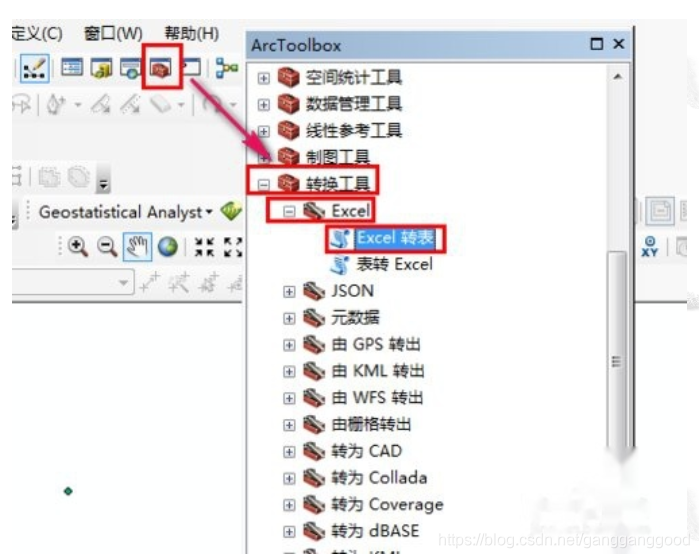
方法/步骤2:
输入Excel文件:点击旁边的文件夹小图标,找到要转换成点要素的Excel文件;
输出表:即保存转换成表文件的位置;
工作表(可选):一个Excel工作簿里可能有几个工作表,选择要转换成点要素的工作表;
设置好之后点击确定。
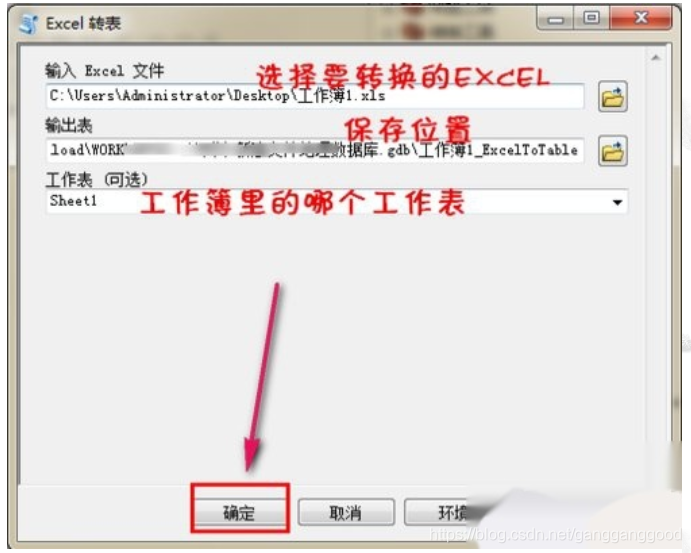
方法/步骤3:
在内容列表中出现转换好的表文件ExcelToTable(根据命名有所不同,此处是默认名称),右键它选择显示XY数据。
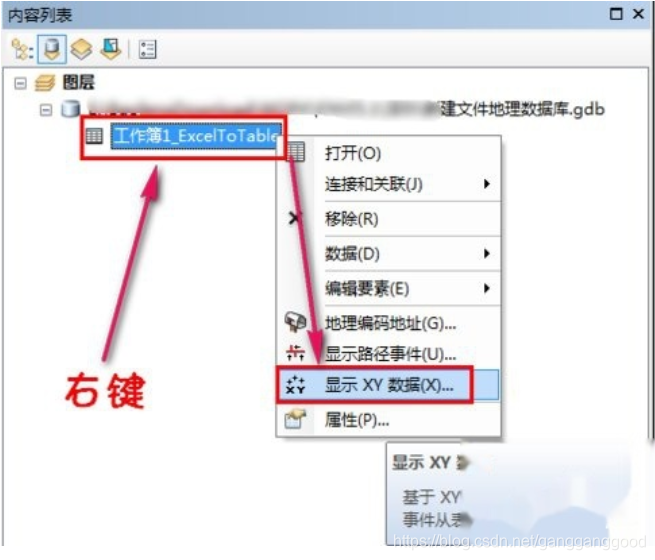
方法/步骤4:
弹出窗口中,
X字段:代表经度,这里选择lon;
Y字段:代表纬度,这里选择lat;
Z字段:点所持有的数值,这里选择value
通过编辑选择坐标系统,选好后点击确定。
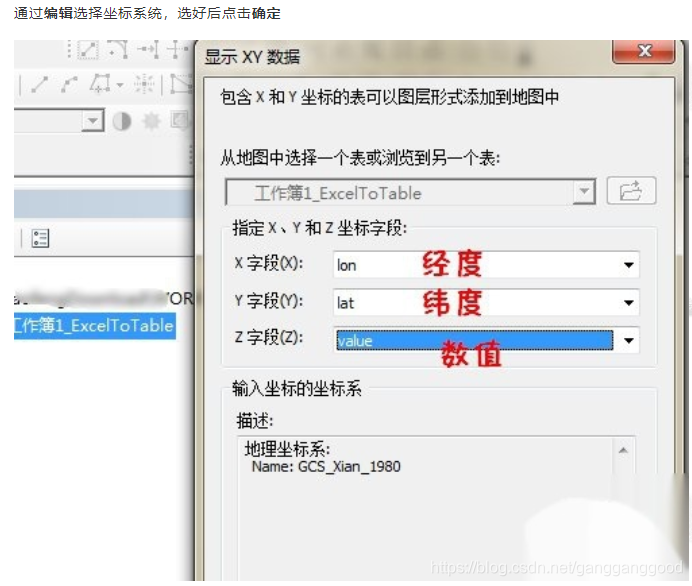
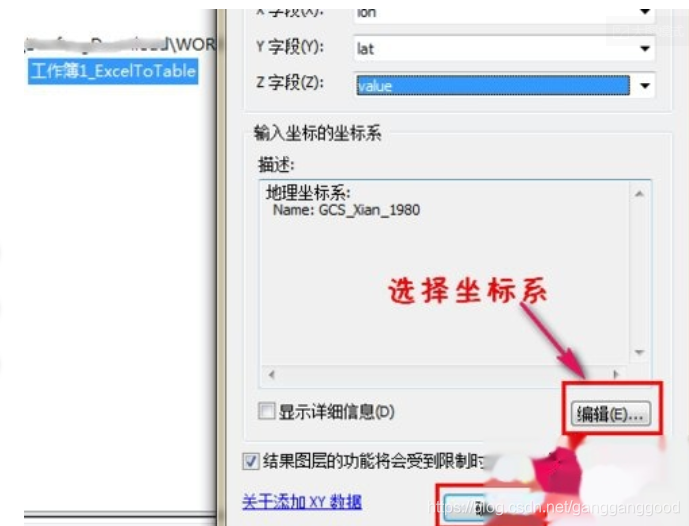
方法/步骤5:
然后便能看到操作主界面中出现了散布的点集。这些点集有坐标信息,并且带有数值。
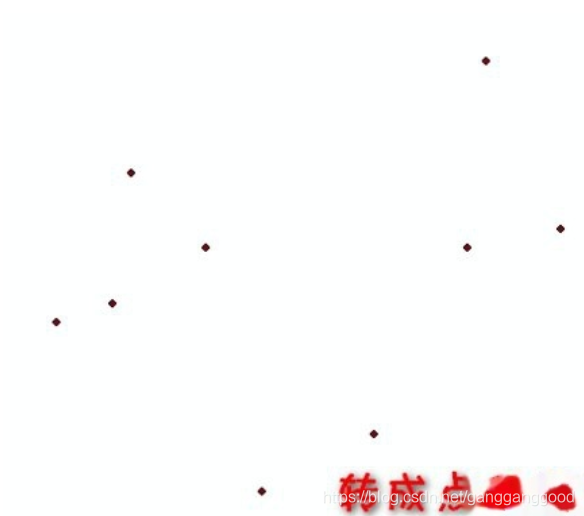
2.2 导出至矢量(.shp)
方法/步骤1:
转换成点后,在内容列表可发现多了个XXXX个事件,这就是点集文件,但尚不是矢量文件,通过右键它选择数据,然后选择导出数据。
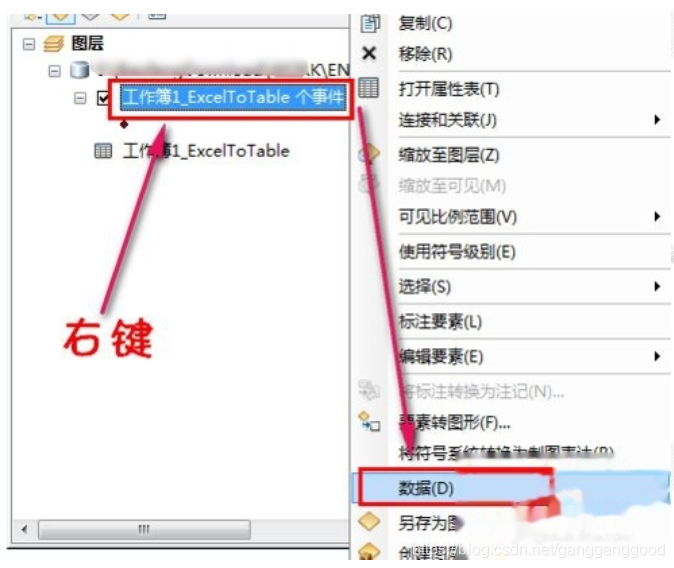
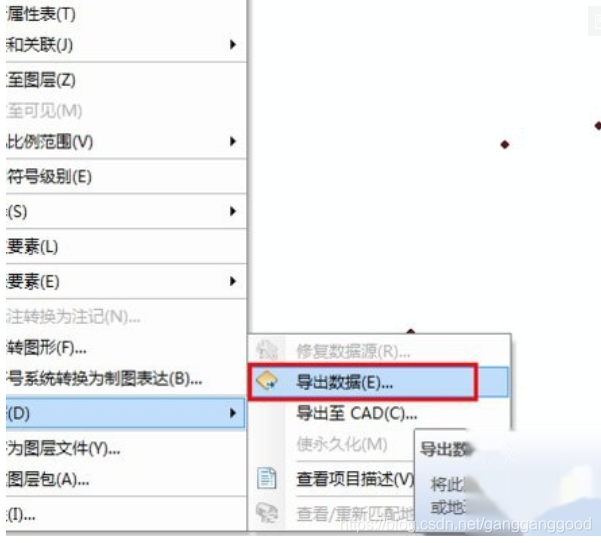
方法/步骤2:
导出:一般默认导出所有要素,即导出Excel中所有数据;
输出要素类:选择保存位置及命名文件;
设置好后点击确定
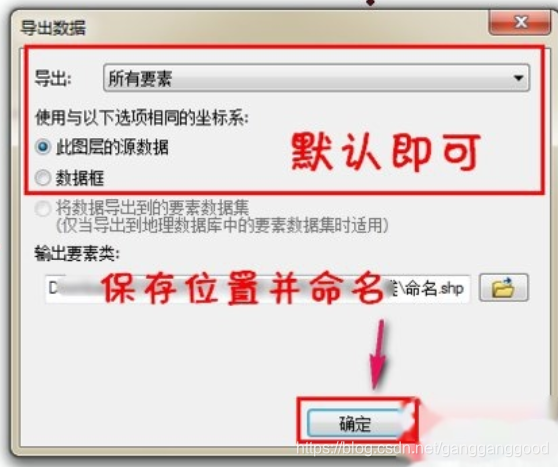
方法/步骤3:
确定后会弹出询问框,是否要将导出的数据添加到地图图层中,其实就是选择是否把刚导出的矢量文件载入到主界面中,根据需要选择,选择是可以省去后面再添加数据的过程。

2.3 查看矢量文件基本信息
方法/步骤1:
刚刚导出的矢量文件添加到主界面后,通过在内容列表右键矢量文件——属性,可查看该矢量文件一些信息。在源选项卡,可以看到这是点要素的shp格式文件。
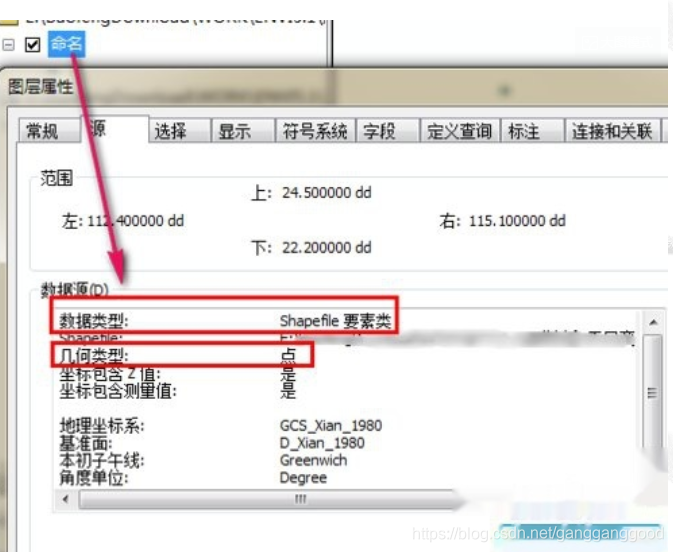
方法/步骤2:
右键矢量文件——打开属性表,可查看点要素的坐标及数值信息,前面多了几列指示点要素的数据(属性和序号),后面数据跟Excel中的相同。
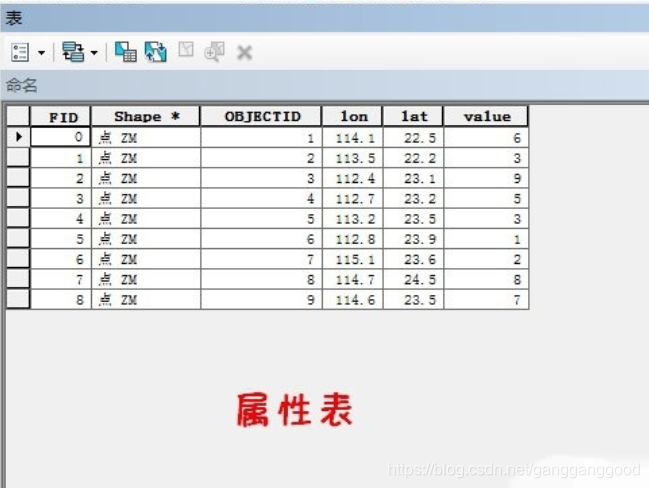
2.4 注意事项
坐标系选择很重要,不同坐标系下点的位置有差异
来源:CSDN
作者:TALORYU
链接:https://blog.csdn.net/gangganggood/article/details/103599108